Canva Pro Review: Lohnt es sich? (2022)
Veröffentlicht: 2021-09-22Zusammenfassung
Canva Pro ist ein Premium-Designtool zum Erstellen hochwertiger Grafiken. Es erweitert die kostenlose Canva-App um zusätzliche Funktionen wie eine große Auswahl an Stockfotos, Videos und Audios, Premium-Vorlagen, viel mehr Cloud-Speicher und erweiterte Funktionen.
Canva Pro ist ein Premium-Designtool zum Erstellen hochwertiger Grafiken. Es erweitert die kostenlose Canva-App um zusätzliche Funktionen wie eine große Auswahl an Stockfotos, Videos und Audios, Premium-Vorlagen, viel mehr Cloud-Speicher und erweiterte Funktionen.
Vorteile
Die kostenlose Version ist ideal für Einzelpersonen und Startups
Es gibt eine großzügige 30-tägige kostenlose Testversion
Sie erhalten Zugriff auf eine Vielzahl von Bildern
Es gibt eine großzügige Menge an Speicherplatz
Sie können Ihre Designs als Vorlagen für das gesamte Team speichern
Es ist intuitiv und einfach zu bedienen
Sie können mit Teammitgliedern zusammenarbeiten
Nachteile
Einige der Bilder wirken generisch
Die mobile App ist nicht so benutzerfreundlich
Im Gegensatz zu Photoshop gibt es keine Offline-Funktionen
Im Vergleich zu fortschrittlicheren Tools haben professionelle Designer nicht so viel Freiheit in Bezug auf die Funktionalität
Kleine und mittelständische Unternehmen sehen sich vielen Hindernissen gegenüber, wenn es darum geht, das Profil ihrer Marke zu schärfen, um den Umsatz und die Kundenbindung zu steigern.
Eine dieser Hürden ist die Suche nach benutzerfreundlicher Software zur Erstellung ansprechender Grafikdesigns für Social-Media-Beiträge, Poster, Dokumente und andere Geschäftsmaterialien und Marketingmaterialien.
Heutzutage erfordern mehrere Tools zur Erstellung von Inhalten wenig (oder keine) Design- oder technische Erfahrung. Es kann jedoch zeitaufwändig sein, im Internet-Wirrwarr diejenige zu finden, die Ihren geschäftlichen Anforderungen am besten entspricht.
Deshalb tauchen wir heute eingehend in ein solches Designtool für die Inhaltserstellung ein: Canva, genauer gesagt Canva Pro.
Das ist eine Menge zu decken, also lass uns gehen.
Inhaltsverzeichnis
- Was ist Canva Pro
- Canva vs. Canva Pro
- Entwerfen Sie Dashboards und Vorlagen
- Stockfotos und Grafiken
- Anwendungen und Integrationen
- Lernmaterialien
- Kundendienst
- Preisgestaltung
- Canva Pro Review: Endgültiges Urteil
Was ist Canva Pro
Canva wurde 2013 gegründet und ist ein australisches Unternehmen mit Hauptsitz in Sydney. Es zielt darauf ab, „die Welt zum Designen zu befähigen“, und beschreibt sich selbst als „ein Online-Design- und Veröffentlichungstool mit der Mission, jeden auf der Welt zu befähigen, alles zu entwerfen und überall zu veröffentlichen.“
Mit über 600 Mitarbeitern und 15 Millionen monatlich aktiven Nutzern in 190 Ländern in 100 Sprachen macht Canva eindeutig etwas richtig!
Der Zweck von Canva und seinem Premium-Plan Canva Pro besteht darin, es Unternehmen und Einzelpersonen zu erleichtern, attraktiv aussehende Designs zu erstellen.
Wie?
Durch die Bereitstellung einer großen Auswahl an leicht anpassbaren Vorlagen, einer Auswahl an Layouts und einem Drag-and-Drop-Editor zum Erstellen von Materialien für verschiedene Medien, einschließlich Social-Media-Inhalte, Marketing-E-Mails, E-Book- und Magazin-Cover, Präsentationen, Poster, Lebensläufe und Videos , und mehr.
Insgesamt ist es eine schnelle und einfache Möglichkeit, professionell aussehende Grafiken ohne Designkenntnisse zu erstellen.
Darüber hinaus können Sie in Echtzeit mit Ihrem Team an Ihren Entwürfen zusammenarbeiten, und es ist einfach, sich anzumelden. Sie müssen nur ein Konto mit einer E-Mail-Adresse erstellen und den Anweisungen auf dem Bildschirm folgen.
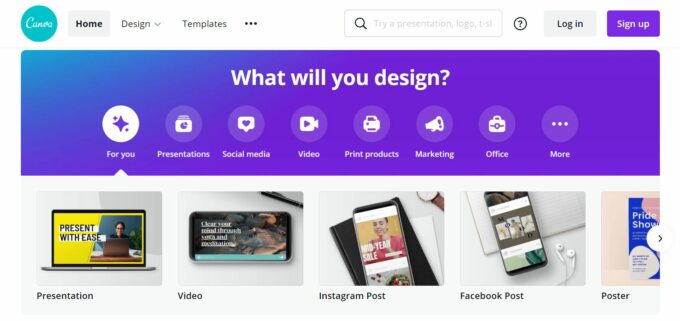
Canva vs. Canva Pro
Der Hauptunterschied zwischen Canva und Canva Pro besteht darin, dass Sie mit der kostenpflichtigen Version auf eine viel größere Auswahl an benutzerdefinierten Vorlagen und Archivbildern, viel mehr Cloud-Speicher und zusätzliche Funktionen zugreifen können.
Die kostenlose Version von Canva enthält 5 GB Cloud-Speicher, mehr als 250.000 kostenlose Vorlagen, Hunderttausende von Fotos und Grafiken und mehr als 100 verschiedene Designtypen – einschließlich Social-Media-Beiträge, Präsentationen, Briefe und mehr. Sie können auch Teammitglieder einladen und in Echtzeit an Ihren Entwürfen zusammenarbeiten.
Mit Canva Pro erhalten Sie über 600.000 kostenlose und Premium-Vorlagen (täglich werden neue Designs hinzugefügt), Millionen von Premium-Bildern und -Grafiken sowie 100 GB Cloud-Speicher.
Mit dem Pro-Konto können Sie ein Brand Kit erstellen, in das Sie Ihre Schriftarten und Logos hochladen können, um die Konsistenz des Brandings sicherzustellen. Die Magic Resize-Funktion ist eine weitere Profi-Funktion, mit der Sie Ihre Designs mit nur einem Klick für verschiedene Plattformen skalieren können.
Mit einem Canva Pro-Abonnement kannst du Designs als Vorlagen für dein Team speichern, Inhalte für acht Social-Media-Plattformen planen und das Tool zum Entfernen von Hintergründen von Canva verwenden. Sie können auch unbegrenzt Ordner erstellen. Wenn Sie also an größeren Projekten arbeiten oder mehrere Kampagnendokumente erstellen, kann es sich lohnen, vom kostenlosen Plan zu wechseln.
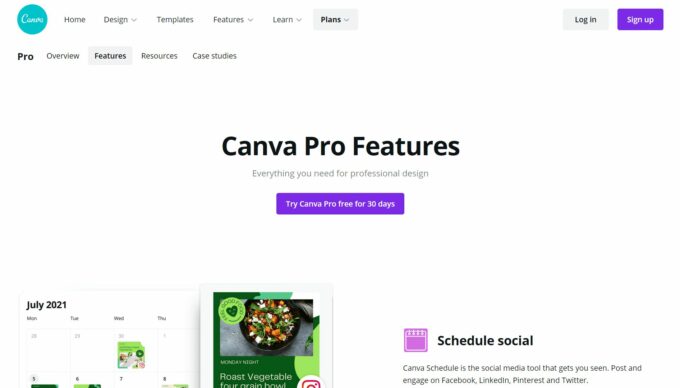
Entwerfen Sie Dashboards und Vorlagen
Canva ist ziemlich einfach und intuitiv zu bedienen, und das Design-Dashboard ist selbsterklärend. Sofort sehen Sie die verschiedenen Arten von visuellen Elementen, die Sie in einer horizontalen Leiste über den Bildschirm erstellen können. Canva fordert Sie außerdem auf, den Grafiktyp auszuwählen, den Sie erstellen möchten, und schlägt Ihnen vor, welche Vorlagen am besten zu Ihnen passen.
Auf der linken Seite Ihres Dashboards können Sie alle Ihre Designs anzeigen, auf Ihre Ordner und Ihr Brand Kit zugreifen und alle Arbeiten sehen, die mit Ihnen geteilt wurden.
Wie ich bereits angedeutet habe, ist die Brand Kit-Funktionalität nur für Canva Pro-Mitglieder zugänglich. Hier können Sie Ihr Logo und andere Geschäftsmaterialien erstellen, um die Markenkonsistenz zu gewährleisten.
Um zu veranschaulichen, wie das Canva-Dashboard funktioniert, zeige ich Ihnen kurz, wie Sie ein Video erstellen.
Sobald Sie sich bei Ihrem Canva-Konto angemeldet haben, wird Ihnen eine Auswahl verschiedener Designtypen angezeigt. Klicken Sie einfach auf die Videooption und Sie sehen den folgenden Bildschirm:

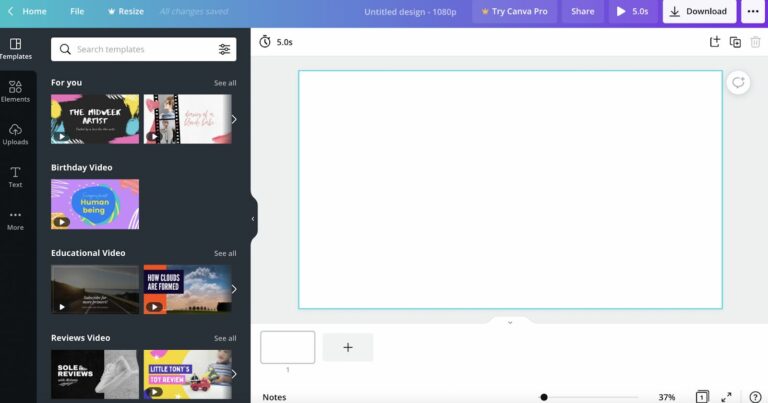
Hier wird Ihnen eine Reihe von Vorlagen präsentiert, die in viele verschiedene Arten von Videokategorien unterteilt sind, darunter Marketing, Bildung, Geburtstag, Immobilien, Erklärer, Gesundheit, Verkauf und mehr. Da so ziemlich für jeden etwas dabei ist, finden Sie bestimmt eine Vorlage, die Sie an Ihre Bedürfnisse anpassen können.
Wie bereits erwähnt, haben Canva Pro-Benutzer jedoch eine viel größere Auswahl. Die Pro-Vorlagen sind leicht zu erkennen, da sie eine goldene Krone in der unteren rechten Ecke haben.
Wenn Sie sich für die Vorlage entschieden haben, die Sie verwenden möchten, ziehen Sie sie auf den leeren Bildschirm. Wenn Sie ein beliebiges Element des Videos anpassen möchten, klicken Sie darauf und verwenden Sie die Dienstprogrammsymbolleiste, die auf dem Bildschirm angezeigt wird. Auf der linken Seite des Dashboards befindet sich eine weitere Symbolleiste, mit der Sie eine andere Schriftart und einen anderen Textstil für Ihre Videoüberschrift, Unterüberschrift und den Haupttext auswählen können.
Sie können Ihrem Video auch Designelemente hinzufügen, indem Sie auf die Registerkarte Elemente klicken. Dies sind verschiedene Linien, Formen, Grafiken, Fotos, Videos, Audio und Rahmen, auf die Sie klicken können, um die Vorlage weiter anzupassen.
Wenn Sie beispielsweise Audio hinzufügen, wird das Element über Ihrem Video angezeigt, und Sie können auf die Wiedergabeschaltfläche klicken, um den Ton zu hören. Wenn Sie entscheiden, dass es Ihnen nicht gefällt, befindet sich direkt neben dem Element ein Mülleimer, und Sie können weiter suchen, bis Sie den richtigen Sound gefunden haben.
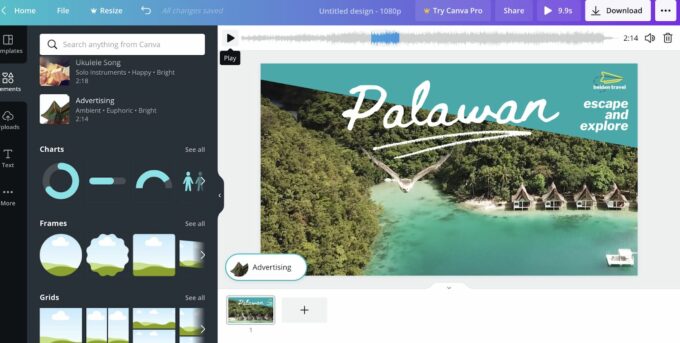
Sie können auch Ihre eigenen Bilder hinzufügen, indem Sie auf die Registerkarte Uploads klicken oder sie per Drag & Drop von Ihrem Desktop auf die Videoleinwand ziehen.
Wenn Sie mit der Bearbeitung Ihres Videos fertig sind, klicken Sie auf die Download -Schaltfläche oben rechts auf dem Bildschirm. Dann können Sie es zum Beispiel in Ihren sozialen Netzwerken teilen.
Wenn Sie die Größe Ihres Videos ändern möchten, um es Twitter-, Instagram-, Facebook- oder LinkedIn-freundlich zu machen, benötigen Sie die Pro-Version. Andernfalls ist es besser, die von den kostenlosen Vorlagen bereitgestellten Social-Media-Vorlagen zu verwenden.
Du kannst deine Designs auch direkt aus Canva drucken. Wie bei allen anderen Teilen der Canva-Website ist die Navigation in der Druckfunktion einfach. Sie können eine von Designern erstellte Vorlage auf die gleiche Weise auswählen, wie Sie Online-Inhalte erstellen, anpassen und Canva druckt und kostenlos an Ihre Haustür liefern (Sie müssen jedoch für die Drucke bezahlen).
Sie können Ihre Designs auf T-Shirts, Visitenkarten, Fotobüchern, Drucken, Tassen, Hochzeitseinladungen und mehr verwenden.
Sobald Sie die Art des Druckprojekts ausgewählt haben, an dem Sie arbeiten, klicken Sie einfach darauf und folgen Sie den Schritt-für-Schritt-Anweisungen. Dazu gehört die Auswahl des Größenformats, der Papierqualität usw.
Hier ist ein Beispiel für einige Postkartenvorlagen im Marketingstil, die Sie zum Drucken auswählen können:
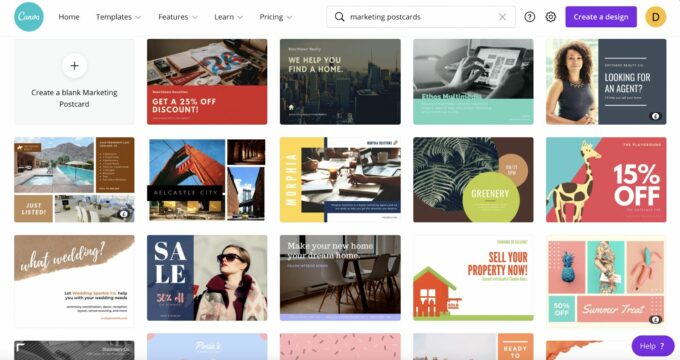
Stockfotos und Grafiken
Canva Pro bietet Tonnen von Stockfotos und Grafiken. Die gesamte Fotobibliothek, einschließlich kostenloser und professioneller Bilder, ist über das Menü „Funktionen“ auf der Startseite von Canva leicht zugänglich.
Wenn Sie keine Zeit haben, sich durch all diese Schnappschüsse zu wühlen (es gibt Millionen!), kategorisiert Canva die Bilder hilfreich in Themen wie Blumen, Strand, Natur, Geschäft, Computer, soziale Medien, Reisen und mehr.
Sie können sehen, welche Bilder sich im Pro-Plan befinden, da sie jeweils ein Währungssymbol in der unteren rechten Ecke haben.
Um dir ein Gefühl für die Bildqualität zu geben, hier ein Schnappschuss der Reisebilder von Canva:
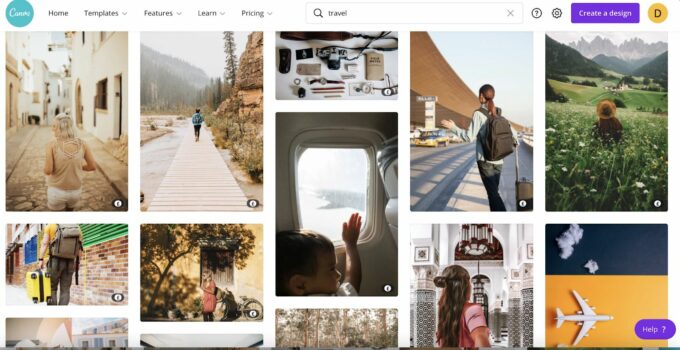
Nachdem Sie eine Bildkategorie ausgewählt haben, können Sie Ihre Suche weiter nach Themen filtern. Beispielsweise gibt es unter Reisen Unterkategorien wie Gepäck, Geschäftsreisen, Flughafen und andere.
Klicken Sie einfach auf das Bild, das Sie verwenden möchten, und fügen Sie es entweder Ihrem/Ihren Canva-Ordner(n) hinzu oder verwenden Sie es direkt in einem Design.
Anwendungen und Integrationen
Canva lässt sich nativ in viele Apps und Dienste von Drittanbietern integrieren. Sie finden das Apps-Verzeichnis, indem Sie auf das Menü Funktionen > Apps klicken.
Hier können Sie sehen, mit welchen Apps Sie arbeiten können – Sie können beispielsweise Google Maps, YouTube-Videos, QR-Codes und andere Einbettungen zu Ihren Designs hinzufügen.
Sie können auch auf Apps zugreifen, um Ihre Bilder weiter zu verbessern, und Ihre Designs auf Plattformen wie Twitter, Instagram, LinkedIn, Tumblr, Slack, MS Powerpoint und anderen veröffentlichen.
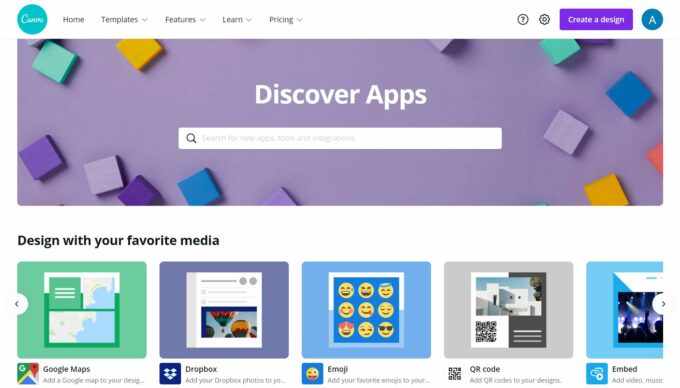
Lernmaterialien
Obwohl Canva einfach, unterhaltsam und intuitiv zu bedienen ist, auch für Nicht-Designer, ist es immer beruhigend, Lernmaterialien und Benutzerunterstützung für alle Fälle zur Verfügung zu haben. Wie hält Canva in diesem Bereich der Prüfung stand?
Die Startseite verfügt über ein Dropdown-Menü, in dem Sie den Abschnitt „ Lernen “ finden. Hier gibt es kurze Videokurse zu Social Media, Grafikdesign-Grundlagen, Branding und anderen Themen.
Außerdem finden Sie Tutorials zu den ersten Schritten, zum Entwerfen und ein spezielles Tutorial zur Verwendung von Canva Pro. Wie die Videokurse sind auch die Tutorials prägnant.
Darüber hinaus hat Canva einen praktischen Blog. Die Themen sind in Kategorien wie Marketing, Branding, Design und mehr unterteilt. Es gibt auch separate Blogs für Lehrer, Schüler und gemeinnützige Organisationen.
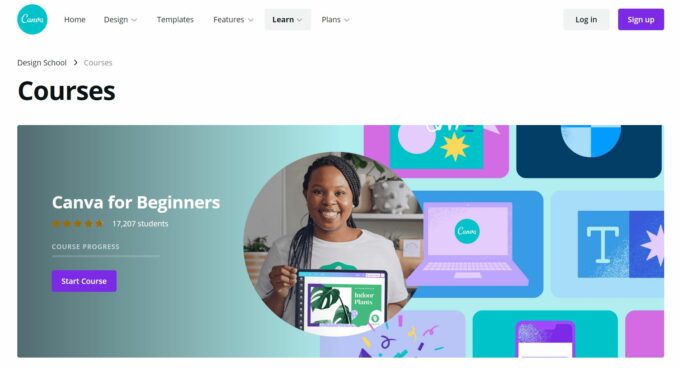
Kundendienst
Für den Kundensupport gibt es ein Hilfezentrum auf der Canva-Website. Hier können Sie Ihr Problem oder Ihre Frage in die Suchleiste eingeben. Dadurch werden relevante Materialien angezeigt, die Ihre Frage hoffentlich beantworten.
Das Hilfezentrum unterteilt seine Dokumentation je nach Ihren Fragen in verschiedene Kategorien, z. B. Kontoeinstellungen, Zahlungen und Preise, Bearbeitung und Gestaltung und andere.
Um Canva direkt zu kontaktieren, müssen Sie sich bei Ihrem Konto anmelden und zur Kontaktseite von Canva gehen. Von dort aus können Sie ein Hilfeticket einreichen. Die Reaktionszeit ist für Pro-Benutzer viel kürzer – das Support-Team von Canva meldet sich innerhalb von 24 Stunden bei Ihnen, im Gegensatz zu einer Woche, die Benutzer der kostenlosen Version erwarten können.
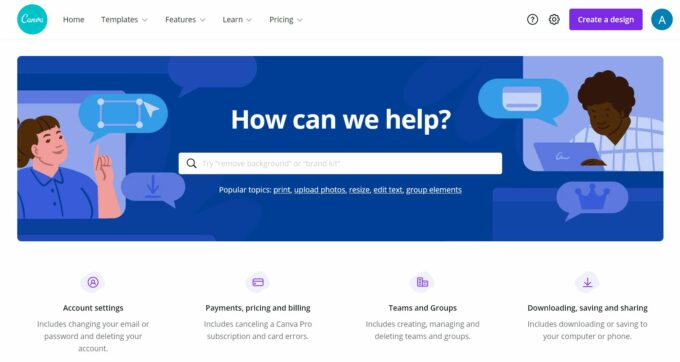
Preisgestaltung
Die Preise von Canva Pro basieren auf der Anzahl der Benutzer, die Sie registrieren möchten, beginnend bei 12,99 $ pro Jahr für bis zu fünf Mitglieder mit jährlicher Abrechnung. Jedem darüber hinausgehenden Benutzer werden 7 US-Dollar pro Monat in Rechnung gestellt.
Es gibt eine großzügige 30-tägige kostenlose Testversion, obwohl Sie Ihre Kreditkartendaten angeben müssen, um darauf zugreifen zu können.
Es ist auch erwähnenswert, dass Bildungs- und gemeinnützige Organisationen kostenlos auf Canva Pro zugreifen können und Canva es an ihre Bedürfnisse anpassen wird.
Canva Pro Review: Endgültiges Urteil
Je nachdem, was Sie erreichen möchten, ist Canva Pro eine hervorragende Investition. Wenn Sie jedoch viele Benutzer und Mitarbeiter haben und Ihr Unternehmen noch relativ klein ist, können die Kosten steigen, also sollten Sie dies im Hinterkopf behalten, bevor Sie Ihr hart verdientes Geld ausgeben.
Canva Pro lohnt sich auf jeden Fall, wenn Sie auf Millionen von Bildern, Grafiken, Audios und Videos sowie Tausende von Grafikdesignvorlagen zugreifen möchten. Ein Upgrade lohnt sich auch, wenn Sie die Freiheit haben möchten, die Größe von Designs und eine Menge Cloud-Speicher zu ändern.
Ich würde empfehlen, es zuerst 30 Tage lang kostenlos auszuprobieren und zu beurteilen, ob Sie wirklich so viele Bilder und Vorlagen und so viel Speicherplatz benötigen. Wenn Sie dies nicht tun, bleiben Sie beim kostenlosen Plan. Dann können Sie natürlich jederzeit ein Upgrade durchführen, wenn Ihr Unternehmen oder Ihre individuellen Anforderungen wachsen.
Bist du bereit, Canva Pro zu verwenden, und möchtest dich für die kostenlose Testversion anmelden? Teilen Sie uns im Kommentarfeld unten mit, wie Ihre Designs aussahen und wofür Sie sie verwendet haben!
